
Mover e alinhar objetos no Keynote para iCloud
Você pode posicionar objetos em qualquer lugar de um slide e alinhá-los entre si usando coordenadas x e y, guias de alinhamento e muito mais.
Nota: se um objeto está posicionado alinhado ao texto, só é possível reposicioná-lo ao arrastá-lo (ou cortá-lo e colá-lo) para um novo local no fluxo do texto atual ou para outra caixa de texto ou forma. Para mover um objeto alinhado fora de uma caixa de texto ou forma, consulte Mover um objeto alinhado para o slide.
Mover um objeto
Clique no objeto para que suas alças de seleção apareçam ou, se for uma tabela, para que os números de linha e as letras das colunas apareçam.
Execute uma das seguintes ações:
Para imagens, galerias de imagens, vídeo, áudio, formas, caixas de texto ou gráficos: arraste para um novo local.
Nota: se o objeto estiver posicionado em linha com o texto, você pode arrastá-lo para uma nova localização dentro do fluxo de texto atual ou para outra caixa de texto ou forma no slide.
Para tabelas: arraste o quadrado no canto superior esquerdo da tabela. (Se você não vir o quadrado, clique do lado de fora da tabela e clique em qualquer célula na tabela.)
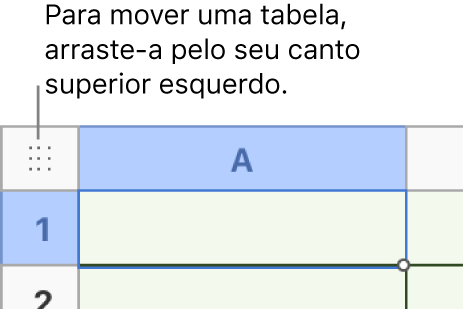
Copiar, cortar e colar um objeto
Quando você recorta um objeto (em vez de apagá-lo) seguindo as etapas abaixo, o objeto removido é salvo para que seja possível colá-lo imediatamente em um novo local da apresentação.
Selecione um ou mais objetos para copiar.
Execute uma das seguintes ações:
Em um Mac: pressione Command + C para copiar o objeto ou Command + X para recortá-lo.
Em um computador com Windows: pressione Control + C para copiar o objeto ou Control + X para recortá-lo.
Para colar o objeto, clique onde deseja colá-lo e faça um dos seguintes:
Em um Mac: pressione Command + V.
Em um computador com Windows: pressione Control + V.
Arraste o objeto para reposicioná-lo no slide.
Mover um objeto gradualmente
Você pode mover um objeto um ponto de cada vez para posicioná-lo com mais precisão no slide.
Selecione um objeto e execute uma das seguintes ações:
Mover o objeto em um ponto: pressione uma tecla de seta.
Mover o objeto em dez pontos: mantenha pressionada a tecla Shift enquanto pressiona uma tecla de seta.
Alinhar objetos vertical ou horizontalmente
Você pode alinhar objetos para nivelá-los a um eixo vertical ou horizontal.
Selecione um ou mais objetos e clique em Organizar na parte superior da barra lateral Formatar
 à direita.
à direita.Clique no menu pop-up Alinhar e, em seguida, selecione uma opção.
Se dois ou mais objetos estiverem selecionados, eles serão alinhados com o objeto mais distante da direção selecionada. Por exemplo, se você alinhar três objetos à esquerda, o objeto que estiver mais distante à esquerda não será movido, e os outros objetos serão alinhados a ele.
Espaçar objetos uniformemente
Você pode posicionar rapidamente objetos para que haja um espaçamento igual entre eles (em um eixo horizontal ou vertical, ou uniformemente em ambos os eixos).
Selecione três ou mais objetos e clique em Organizar na parte superior da barra lateral Formatar
 à direita.
à direita.Clique no menu local Distribuir e escolha uma opção:
Proporcionalmente: os objetos são espaçados igualmente ao longo dos eixos horizontal e vertical.
Horizontalmente: os objetos são espaçados igualmente ao longo de um eixo horizontal.
Verticalmente: os objetos são espaçados igualmente ao longo de um eixo vertical.
Alinhar objetos utilizando as coordenadas x e y
Você pode especificar a localização exata de gráficos, caixas de texto, formas e imagens por meio de coordenadas x e y.
Selecione um gráfico, caixa de texto, forma ou imagem.
Clique em Organizar na parte superior da barra lateral Formatar
 à direita e insira os valores x e y nos campos Posição.
à direita e insira os valores x e y nos campos Posição.X: o valor medido a partir da borda esquerda do slide até o canto superior esquerdo do objeto
Y: o valor medido a partir da borda superior do slide até o canto superior esquerdo do objeto
Se um objeto for girado, as coordenadas x e y referem-se ao canto superior esquerdo atual, não ao canto original.
Se o objeto for uma linha, use os controles Início e Fim para alterar os valores de x e y. As coordenadas de Início se referem à extremidade inferior esquerda da linha, quando ela é adicionada à apresentação. Se você, posteriormente, virar ou girar a linha, as coordenadas de Início continuam a referir-se à ponta original.
Ativar ou desativar guias de alinhamento
Você pode ativar guias de alinhamento para ajudar a posicionar objetos em relação às bordas do slide ou a outros objetos no slide. Você poderá desativar esses guias quando não precisar mais deles.
Clique no botão Mais
 na barra de ferramentas e escolha Preferências.
na barra de ferramentas e escolha Preferências.Clique no botão Guias e marque ou desmarque a caixa de seleção próxima a um guia para ativá-lo ou desativá-lo.
Guias centrais: indicam quando o centro do objeto que você está arrastando se alinha ao centro do slide ou ao centro de outro objeto.
Guias de margem: indicam quando uma borda do objeto que você está arrastando se alinha a uma borda do slide ou à borda de outro objeto.
Guias de espacejamento: indicam quando três ou mais objetos estão igualmente espaçados no slide.